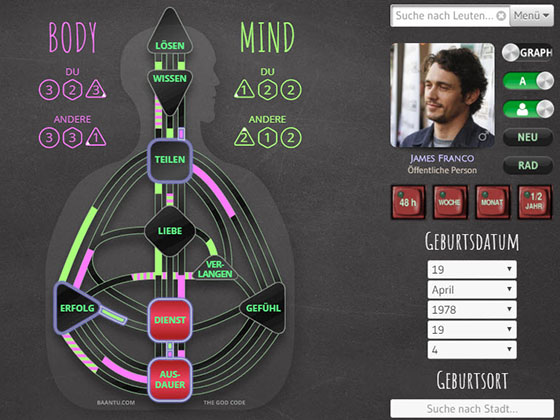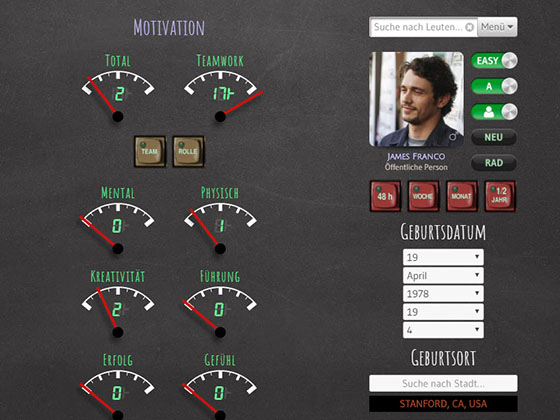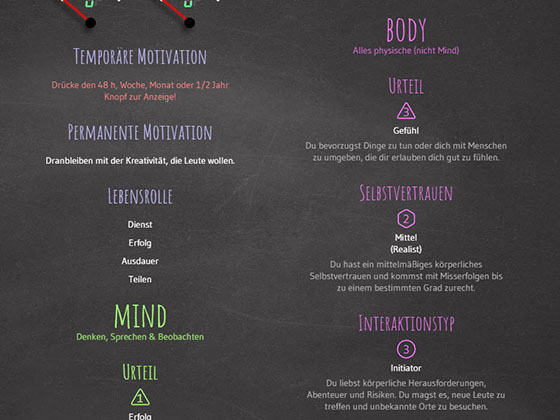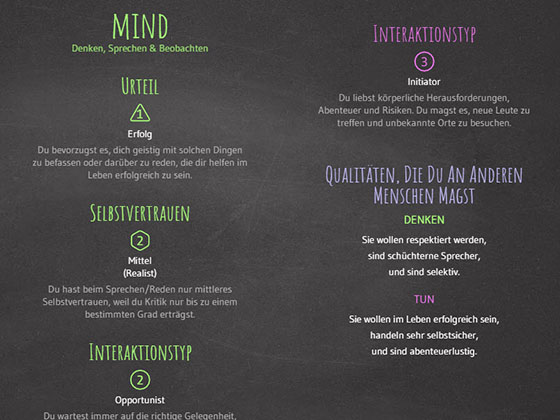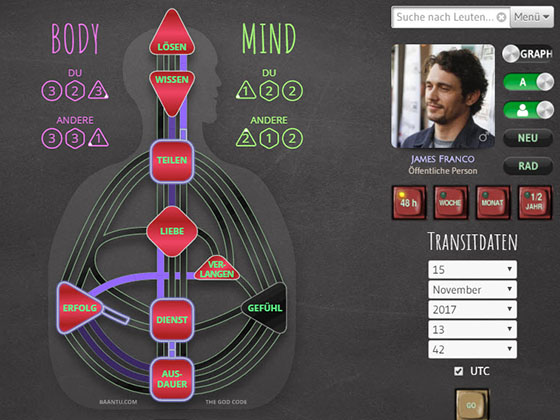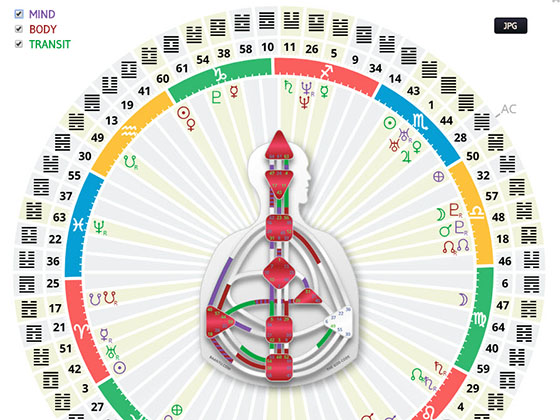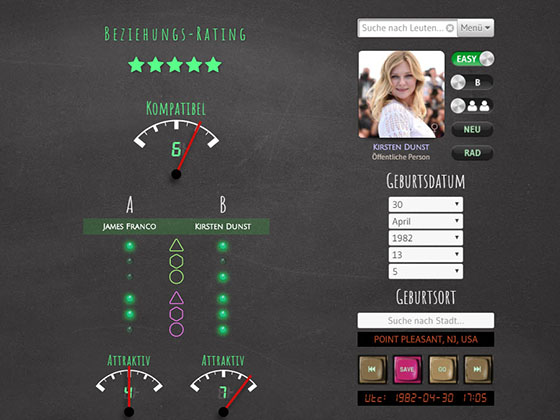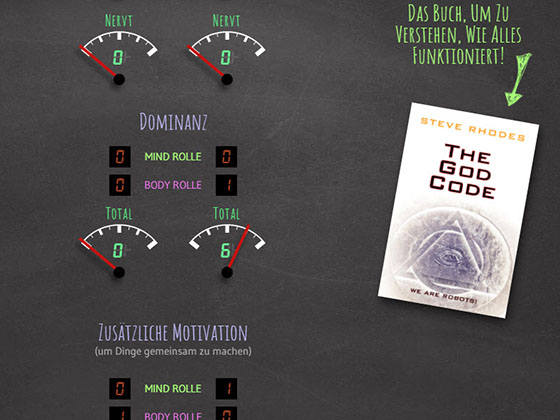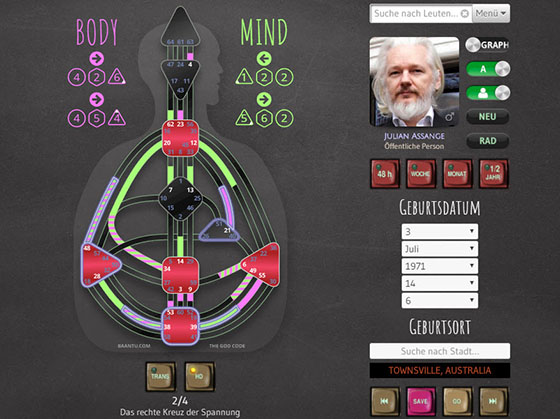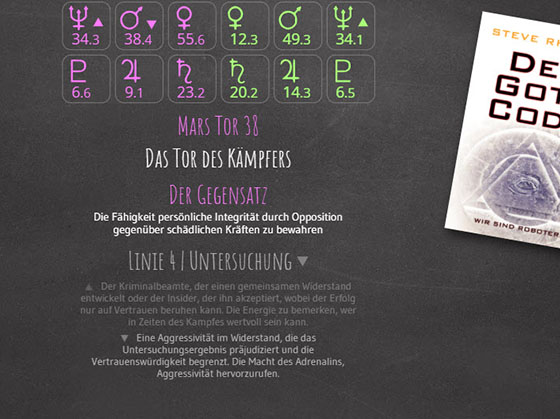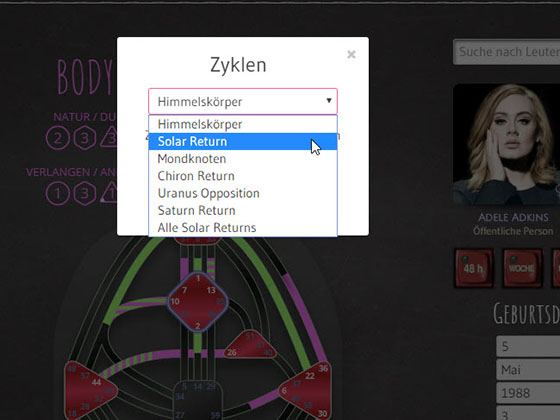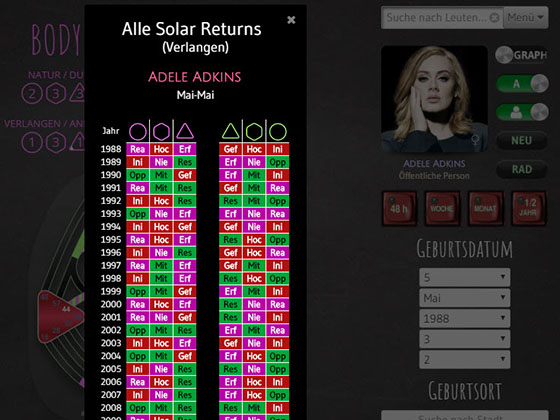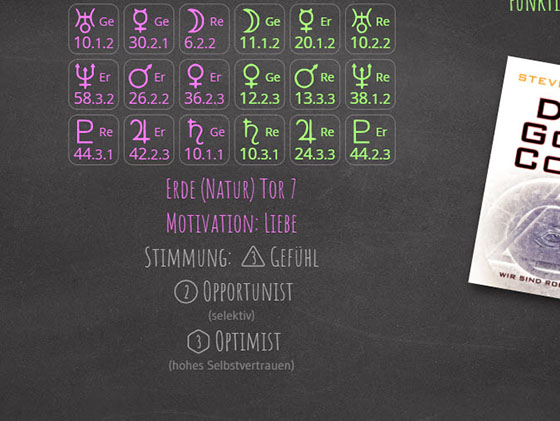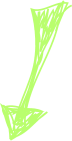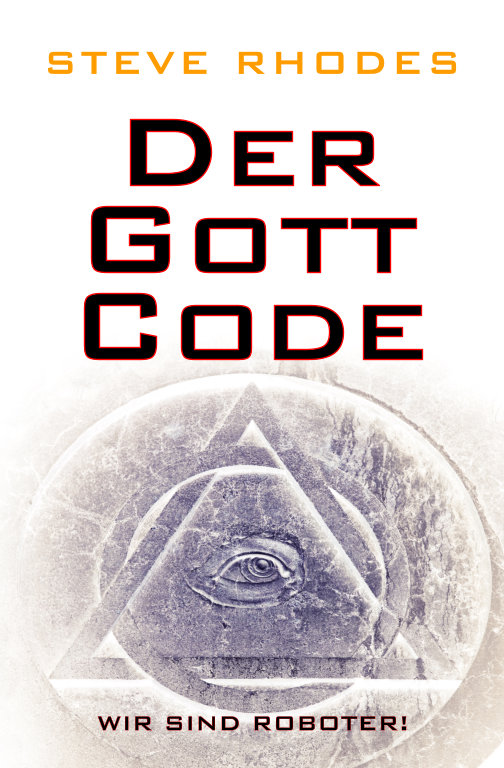Schnellstart-Start
Deine eigenen Daten sind bereits im System und werden geladen sobald du dich einloggst. Bitte nicht nochmal speichern! Gib zumindest 3 Buchstaben in das Suchfeld ein und du wirst alle Personen (von der privaten und öffentlichen Bibliothek) sehen, die den Suchbegriff beinhalten.
Um neue Personen in deinem Verzeichnis zu speichern, drücke Gib dann die Geburtsdaten ein und drücke
Gib dann die Geburtsdaten ein und drücke gefolgt von
gefolgt von Anschließend noch den Namen - Fertig! Nun kannst du die Person jederzeit laden, indem du ihren Namen in das Suchfeld eingibst oder sie über das Personenverzeichnis im Menü findest. Andere Leute können keine Personen sehen, die in deiner privaten Bibliothek gespeichert sind. Nur registrierte Benutzer können öffentlich gefunden werden. Keine der Personen (öffentlich weder privat) kann von Suchmaschinen wie Google gefunden werden.
Anschließend noch den Namen - Fertig! Nun kannst du die Person jederzeit laden, indem du ihren Namen in das Suchfeld eingibst oder sie über das Personenverzeichnis im Menü findest. Andere Leute können keine Personen sehen, die in deiner privaten Bibliothek gespeichert sind. Nur registrierte Benutzer können öffentlich gefunden werden. Keine der Personen (öffentlich weder privat) kann von Suchmaschinen wie Google gefunden werden.
Es ist wichtig zu drücken bevor man Daten für eine neue Person eingibt, andernfalls editierst du die bereits geladene Person und überschreibst diese mit unterschiedlichen Daten wenn du
zu drücken bevor man Daten für eine neue Person eingibt, andernfalls editierst du die bereits geladene Person und überschreibst diese mit unterschiedlichen Daten wenn du drückst.
drückst.
Um die Daten einer Person zu errechnen, drücke + Geburtsdaten +
+ Geburtsdaten +
Um das Beziehungsbarometer zu sehen, lädst du eine Person in  und eine weitere in
und eine weitere in  Anschließend musst du noch
Anschließend musst du noch 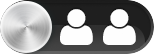 auswählen, um Personen A und B zusammen zu sehen. Stelle sicher, dass du auf
auswählen, um Personen A und B zusammen zu sehen. Stelle sicher, dass du auf  bist, um die Sternchenbewertung zu sehen.
bist, um die Sternchenbewertung zu sehen.
Die drei Schalter
Schiebe die Schalter nicht, sondern klicke auf sie nur drauf. Ziehe die Schiebeschalter nicht seitlich auf Touchscreens, sondern tippe sie nur einmal kurz an und sie wechseln dann die Position.
Easy Modus

Dieser Modus erstellt die essenzielle Information einer Person. Es wird empfohlen, das Buch "Der Gott-Code", zu besitzen um davon voll Nutzen zu ziehen. Durch das Drücken der Periodenknöpfe (48h, Woche, Monat, 1/2 Jahr), kann man weitere Information sehen, die für diesen Zeitraum gilt.
Graph Modus

Dieser Modus zeigt dir den Graph, welcher eine graphische Kurzrepräsentation aller Daten darstellt (für fortgeschrittene Anwender).
Du kannst unterschiedliche Personen entweder von der privaten oder öffentlichen Bibliothek in Slot A und Slot B laden. Wenn du die Webseite lädst, sind deine eigenen Daten bereits in beide Slots geladen.
[] zeigt die Daten einer einzelnen Person (A oder B). [] zeigt dir Informationen über beide Personen bzw. über ihre Beziehung. Im [GRAPH] Modus siehst du den Graph-Composite und im [EASY] Modus die Beziehungsmeter mit den Sternrating.
Grundsätzliche Bedienung
Das Hauptsuchfeld
Das Suchfeld über dem Profilfoto durchsucht Namen und Orte, wenn du ein Minimum von drei Buchstaben eingibst. Du kannst entweder auf eines der Ergebnisse klicken oder die oben/unten-Pfeiltasten gefolgt von der Eingabe-Taste nutzen um die Person zu laden. Man kann mehrere Suchbegriffe eingeben indem man diese mit Leerzeichen trennt. Es werden immer Name, Stadt und Land durchsucht. Wenn man z.B. "thom vienn" eingibt, werden Leute gelistet die "thom" und "vienn" entweder im Namen oder Ort haben. Offensichtlich würde somit jeder, der Thomas heißt und aus Vienna ist, gefunden werden. Wenn du einen Schrägstrich [/] als ersten Buchstaben eingibst, wird nur deine Privatbibliothek durchsucht. Wenn du [<] als ersten Buchstaben eingibst, werden nur Namen durchsucht, wenn du [>] eingibst, Städte und Ländern, und wenn du [$] tippst, nur Promis. Wenn du z.B. alle Leute aus Holland (Englisch: Netherlands) finden willst, tippe ">nether".
Neue Menschen abspeichern

+ gib Geburtsdaten ein +

+

Um eine neue Person in deiner privaten Bibliothek zu speichern, drücke immer zuerst auf den [NEU] Button bevor du eine neue Person eingibst, um nicht eine bereits geladene zu verändern. Nachdem du alle Geburtsdaten eingegeben hast, kannst du auf [GO] drücken und solltest die Information sehen. Nun kannst du auf [SAVE] drücken um alles abzuspeichern. Ein Pop-up Fenster wird auftauchen wo du den Namen, das Geschlecht, sowie acht verschiedene, optionale Tags eingeben kannst. Diese Tags können über den Menüpunkt [Tags benennen] festgelegt werden.
Existierende Personen bearbeiten (inklusiv dir selbst)
Sobald eine Person aus der privaten Bibliothek geladen wurde (einschließlich deiner eigenen Daten), kannst du die Geburtsdaten über das Hauptbedienfeld (gefolgt von [GO]) korrigieren, falls notwendig. Anschließend klicke auf den Button [SAVE] und du kannst im nächsten Fenster zusätzlich noch den Namen, den momentanen Ort, das Geschlecht und die Tags verändern falls nötig. Um den Namen deiner eigenen Daten zu ändern, musst du auf KONTO im MENÜ gehen.
Die Periodenknöpfe




Unter dem Profilfoto sind vier Knöpfe mit denen der Druck über einen bestimmten Zeitraum berechnet werden kann. Dies funktioniert im [EASY] und [GRAPH] Modus (als auch für Beziehungen im [GRAPH] Modus). Du kannst 48 Stunden, Woche, Monat oder 1/2 Jahr wählen (Gratisversion nur 48 Stunden). Der Graph zeigt dir den zusätzlichen Druck für die Zeitspanne anhand von Kanälen. Kanäle, die länger anhalten sind heller. Kurz anhaltende Kanäle sind dunkler. Wenn du mit der Maus über einem Kanal schwebst, kannst du die Prozente der Zeitdauer sehen, wie lange der Kanal über die gewählte Periode vorhanden ist. Kanäle, die kürzer als 20% der Zeit auftauchen, werden ausgefiltert. Im [EASY] Modus kannst du die Daten unter "temorärer Druck" sehen. Die Anzeigen (Meter) unter "Druck" behinhalten diese Information ebenfalls, jedoch ohne Filter.
Profilfotos hochladen
Zuerst stelle sicher, dass die Person für die du ein Bild hochladen willst, geladen ist (Name in Suchfeld eingeben und auswählen). Wenn du dann auf das Profilfoto klickst, öffnet sich ein Fenster, mit dem du ein Foto von deinem Computer bis zu einer Größe von 16MB hochladen kannst. Das Foto wird automatisch auf quadratische Proportionen zugeschnitten und in ein kleines JPG-Bild konvertiert. Stelle also sicher, dass sich das, was du dann sehen willst in der Mitte des ursprünglichen Fotos befindet, welches du etwas hochladest. Mit [LÖSCHEN] kannst du ein Foto wieder löschen - außer jenes von dir selbst.
Das Menü
Dies dient unterschiedlichen Funktionen, wie dem Erzeugen von Bildern und der Verwaltung des Kontos oder der gespeicherten Personen. Es öffnet sich, wenn du oben auf den Menübutton neben dem Suchfeld klickst. Falls du die Gratisversion hast, sind ein paar der Menüpunkte grau und gesperrt.
Das Personenverzeichnis (nur Vollversion)
Hier kannst du gespeicherten Leute verwalten und durchsuchen (inklusive vieler Promis). Ganz oben ist eine Filter-Box, die alle Namen durchsucht. Diese arbeitet genauso wie das Hauptsuchfeld und akzeptiert mehrere Suchbegriffe getrennt, mittels Leerzeichen. Es werden Namen und Ort durchsucht. Ohne Suchbegriff sieht man nur alle Personen in der privaten Bibliothek. Wenn man jedoch mindestens 3 Buchstaben ins Suchfeld eingibt, wird sowohl die private, als auch auch das öffentliche Nutzerverzeichnis durchsucht. Du könntest z.B. eine Stadt, Land oder Bundesland eingeben und bekommst alle Leute angezeigt, die am BaanTu System darunter gespeichert sind. Wenn du einen Schrägstrich [/] als ersten Buchstaben eingibst, wird nur deine Privatbibliothek durchsucht. Wenn du [<] als ersten Buchstaben eingibst, wird nur nach Namen gesucht, wenn du [>] eingibst, nach Orten, Ländern oder Bundesländern. [$] durchsucht nur Promis.

Zusätzlich zum Filter kannst du bis zu 2 Tags auswählen nach denen du suchen willst, wobei dann nur deine Privatbibliothek durchsucht wird.
Um alle Promis zu sehen, klicke auf [Berühmt] in der Dropdown-Box.
Indem du auf eine Person klickst, wird diese geladen.
Um Personen aus deiner Bibliothek zu löschen, kannst du oben links auf [ÄNDERN] klicken, woraufhin rote Löschen-Zeichen neben den Personen auftauchen. Sobald du mit dem Löschen fertig bist, klicke auf [FERTIG]. Du kannst dich selbst nicht löschen. Um deinen Namen zu ändern ist es nötig den Namen deines Kontos im [Konto]-Menüpunkt zu ändern. Dies geht nicht mit der [SAVE] Funktion für die eigenen Hauptdaten.
Es gibt einen Searchmodus, der dir erlaubt nach einer beliebigen Kombination von Dreiecken, Sechsecken oder Kreisen zu suchen. Neben jeder Person im Verzeichnis, siehst du eine Nummer mit Bindestrich in der Mitte. Ein Beispiel wäre 213-333. Du kannst nach einer bestimmten Kombination suchen, indem du 6 Zahlen mit Bindestrich in der Mitte eintippst. Du kannst aber auch * als Platzhalter verwenden. Um zum Beispiel nach Leuten zu suchen, die eine 3 im Bodydreieck und eine 3 im Mindkreis haben, tippst du **3-**3. Natürlich sind zusätzlich alle anderen Funktionen möglich. So kannst du "2**-**3 moscow" in das Suchfeld tippen, "Weiblich" im Dropdown wählen und "Bild" und "Neu zuerst" anklicken.
Manchmal kann man ein kleines Plus oder Minus neben dem Bild sehen, was ein Indiz für eine wesentliche Motivation (+) oder Dominanz (-) in Bezug auf die Lebensrolle ist.
Konto
Hier änderst du deinen Kontonamen, deinen Heimatort, deine Emailadresse und dein Passwort. Du kannst sehen, wie lange dein momentanes Abo gültig ist. Du kannst deine Kreditkarte ändern (falls du ein aktives Abo hast). Du kannst auch dein Konto hier schließen - in diesem Fall können keine Rückerstattungen für die Restzeit eines eventuellen Abos gewährt werden. Für jede Veränderung an deinem Konto musst du dein vorhandenes Passwort eingeben. Dein Konto muss deinen realen Namen haben (Spitzname als Vorname erlaubt) und das Profilfoto sollte ein aktuelleres Foto von dir sein, was dein Gesicht groß zeigt. Beides dient anderen Nutzern dich zu identifizieren. BaanTu behält sich das Recht vor, dein Konto ohne Vorwarnung zu löschen, wenn du dies ignorierst.
Weblink
Dies ermöglicht das Senden eines Links von einer gespeicherten Person.
Erweiterte Bedienung
Info
Wenn man auf den Namen unterhalb des Profilfotos klickt, öffnet sich das Infofenster. Man kann Informationen über sich selbst oder jedem in der Privatbibliothek speichern. Für dein eigenes Konto, könntest du etwas über dich schreiben oder Social-Media-Links bzw. Kontaktinfo angeben, die andere sehen können. Oder du machst dir Notizen für die Leute in deiner Privatbibliothek. Jeder Promi (öffentliche Person) ist mit der Englischen Wikipedia verlinkt, so dass du die neueste Info darüber bekommst.
Die [Rückwärts][Vorwärts] Buttons (nur Vollversion)


Diese Knöpfe mit Pfeilsymbolen sind links und rechts von [GO] zu finden. Wenn du einen davon drückst, geht das Program von deiner Geburtszeit vor bzw. zurück und hält nach Änderungen Ausschau. Sobald eine Änderung gefunden wurde, hört man ein Tonsignal und sieht die Veränderungen graphisch hervorgehoben. Dies funktioniert sowohl im [EASY] als auch [GRAPH] Modus. Durch das Drücken von [GO] nach einer gefundenen Veränderung, gelangt man wieder auf die ursprüngliche Geburtszeit zurück.
Der [Trans] Knopf

Dieser zeigt die momentante Position der Himmelkörper und deren Influenz auf deinen Druck an. Das Geburtspanel wechselt aud "Transitdaten", damit du die Zeit des angezeigten Transites auf Wunsch verändern kannst. Als Standard wird die momentane Zeit angezeigt. Wenn man sich mit der Maus über die roten Tore im Graph bewegt, sieht man wie lange diese aktiv sind. Das ist eine Schätzung basierend auf der durchschnittlichen Umlaufgeschwindigkeit der Himmelskörper und kann leicht abweichen, wenn manche von ihnen rückläufig zum Zeitpunkt der Beobachtung sind.
Statt UTC kann man auch die lokale Zeit eingeben, indem man das UTC Kästchen deselektiert.
Der [BT] Knopf

Dieser gibt dir detaillierte Info für alle Kanäle, sowie Dreiecke, Sechsecke und Kreise für alle Tore. Man kann auf aktive Kanäle im Graph oder die Planetensymbole klicken.
Der [HD] Knopf

BaanTu verwendet keine Human Design Berechnungen und Interpretationen. Dies ist nicht Teil von Steve's letzten Büchern. Jedoch wurde zur Bequemlichkeit und für den Fall, dass du eines der Human Design Bücher von Steve in der Vergangenheit gekauft hattest, diese Funktion eingebaut, die dir erlaubt die Tore, Linien, Farben, Töne, I-Ging Texte, Erhöhungen/Fälle, Kanalinformationen, Kreuze, Variablen und Profile zu sehen.
Klicke auf die Kanäle, um die Kanaltexte zu sehen, und klicke auf die Planetensymbole, um die I-Gingtexte zu sehen. Dies funktioniert auch im Beziehungs- und Transitmodus. Im Beziehungsmodus, zeigen die weißen Erhöhungen-Fälle, was man von der anderen Person bekommt. Weiße Erhöhungen/Fälle könne auch vom Transit kommen. Dies ist ein sehr komplexer Mechanismus.
Falls ein Tor im Fall ist, bedeutet es, dass der erhöhte Text nicht in Kraft ist. Wenn man Erhöhung und Fall hat, können sie nur gleichzeitig auftreten.






























































 gefolgt von
gefolgt von Anschließend noch den Namen - Fertig! Nun kannst du die Person jederzeit laden, indem du ihren Namen in das Suchfeld eingibst oder sie über das Personenverzeichnis im Menü findest. Andere Leute können keine Personen sehen, die in deiner privaten Bibliothek gespeichert sind. Nur registrierte Benutzer können öffentlich gefunden werden. Keine der Personen (öffentlich weder privat) kann von Suchmaschinen wie Google gefunden werden.
Anschließend noch den Namen - Fertig! Nun kannst du die Person jederzeit laden, indem du ihren Namen in das Suchfeld eingibst oder sie über das Personenverzeichnis im Menü findest. Andere Leute können keine Personen sehen, die in deiner privaten Bibliothek gespeichert sind. Nur registrierte Benutzer können öffentlich gefunden werden. Keine der Personen (öffentlich weder privat) kann von Suchmaschinen wie Google gefunden werden. Anschließend musst du noch
Anschließend musst du noch 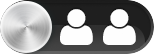 auswählen, um Personen A und B zusammen zu sehen. Stelle sicher, dass du auf
auswählen, um Personen A und B zusammen zu sehen. Stelle sicher, dass du auf